
Když slyšíme jméno Kodi, první, co mě napadne, je kompletní multimediální centrum pro hraní videa a hudba . Tento program však jde mnohem dále a umožňuje nám spravovat a reprodukovat další obsah, jako jsou televizní kanály nebo fotografie.
Přesně ve stejných řádcích se chceme zaměřit na tento poslední prvek, který komentujeme, tedy na správu a vizualizaci obrázků. To je něco, co můžeme přímo provádět z tohoto programu, aniž bychom potřebovali další. Tímto vám chceme říci, že stejně jako u video nebo audio obsahu fotografické soubory lze také spravovat odsud.
Stejně jako u ostatních typů souborů platí, že začínáme pracovat s Kodi první věc, kterou musíme udělat, je vytvořit naši knihovnu fotografií nebo knihovny. Odtud už bude samotná aplikace znát umístění disku, kde máme tento obsah uložený pro pozdější správu. To je něco, co je nám jistě známé, pokud jsme to již použili u videí nebo zvuku. Ve skutečnosti vám níže ukážeme sérii změn, které vám doporučujeme provést, abyste zlepšili zážitek ze sledování těchto vlastních fotografií.
Jak přidat naši osobní knihovnu fotografií do Kodi
Jak jsme zmínili, první věc, kterou musíme udělat, je přidat do programu soubor umístění disku kde máme naši knihovnu fotografií. To je něco, co můžeme opakovat tolikrát, kolikrát potřebujeme. Jakmile spustíme aplikaci, v levém panelu vybereme možnost Fotografie a klikneme na Přidat obrázky, které se zobrazí v pravém panelu.
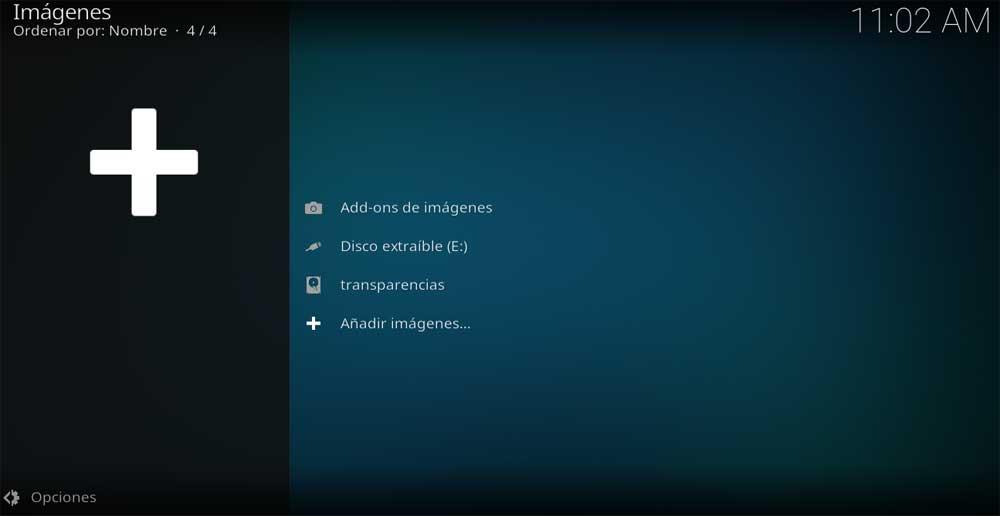
Po kliknutí na vyhledávání musíme zadat pouze složku, kam jsme uložili naše obrázky, aby ji Kodi změnil na soubor knihovna . Poté a po kliknutí na tlačítko Přidat má samotný program na starosti vytvoření kompilace všech kompatibilních souborů, které v daném umístění disku najde.
Seřaďte fotografie podle našich potřeb
Jakmile je knihovna vytvořena, zobrazí se na obrazovce pokaždé, když přejdeme do sekce Fotografie. Když k němu přistupujeme, veškerý obsah, který tato knihovna přidala do souboru program se nám objeví před očima. Chystáme se však změnit některé výchozí parametry, například uspořádání tohoto obsahu.
Chcete -li to provést, nejprve klikněte na Možnosti, které se nachází v levém dolním rohu hlavní rozhraní Kodi . Nejprve zde najdeme možnost nazvanou Seřadit podle. Odtud máme možnost objednat náš obsah podle data, jména, velikosti atd. Režim dorazil a od Typ možnost, můžeme tyto soubory umístit vzestupně nebo sestupně, což bude velmi užitečné, pokud je jejich počet velmi vysoký.
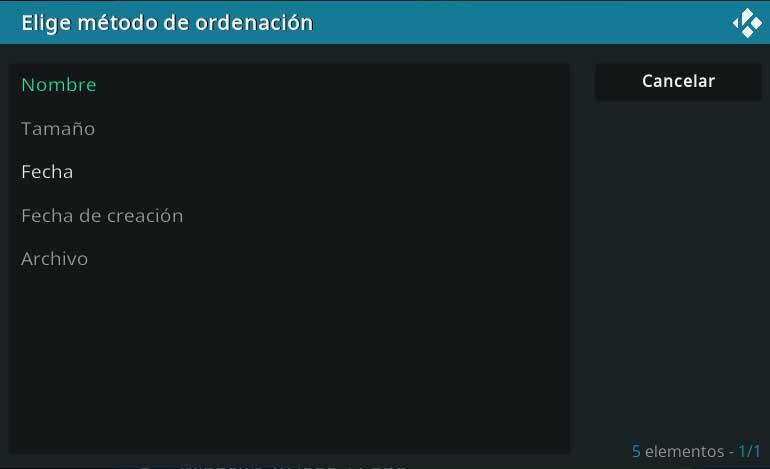
Upravte typ zobrazení obrázků
Když se musíme podívat na fotografie obsažené v knihovně z tohoto programu nám standardně nabídne velký pohled na ně. To je však něco, co můžeme snadno změnit, a mít tak pohodlnější sledování. Máme například možnost zmenšit velikost těchto miniatur a také vytvořit seznam se všemi zde uloženým obsahem.
K tomu musíme jít pouze do možnosti nabídku, kterou najdeme ve stejném okně. Zde stačí kliknout na sekci Typ zobrazení, abychom v reálném čase viděli, jak změnit režim zobrazení obsahu.
Vytvořte multimediální prezentaci na Kodi
Může se také stát, že chceme ukázat všechno své letní fotky například našim přátelům a rodině. Místo toho, abychom šli jeden po druhém, zde můžeme vytvořit multimediální prezentaci, která automaticky zobrazí veškerý tento obsah. To bude také velmi užitečné, pokud například máme stovky nebo tisíce souborů tohoto typu, které se chystáme ukázat.
K tomu nemusíme dělat nic jiného, než se vracet zpět do Možnosti v levém dolním rohu, kde již máme možnost vybrat Zobrazit prezentaci.